目次
MicroSoft EdgeでIEモード設定方法が変わりました
【注意】Micorsoft Edgeのバージョン142.0.3595.53では外観のツールバーからInternet Explorerモード(IEモード)が表示されなくなっている場合があります。
なごみんむ~ん
MicroSoft EdgeでIEモードが外観>ツールバーに表示されなくなりました。 | なごみんむ~ん
Micorsoft Edgeのバージョン142.0.395.53では外観のツールバーからInternet Explorerモード(IEモード)が表示されません。しかし、Internet Explorerモード(IEモード)が…
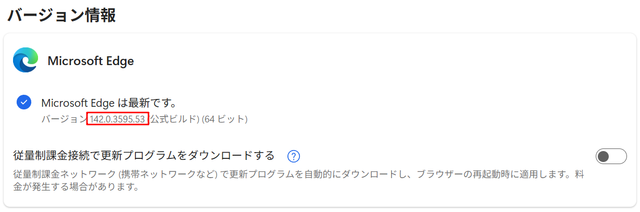
Micorsoft Edgeのバージョン141.0.3537.92で表示されていましたが・・・・
MicrsoftEdgeでIEモードの設定方法が変更になったようです。従来だと左上の…をクリックすると「Internet Explorerモードで再読み込み」が表示されていましたが最近のアップデートで表示方法がツールバーに変更されました。まだIE依存されているサイトがあるのでもう少しIEモードとはお付き合いが必要です。
従来はEdgeの右上の・・・をクリックすると下のほうに【Internet Explorerモードで再読み込み】が表示されていましたが、ツールバーに表示方法が変更されました。
設定→外観→ツールバーにInternet Explorerモード(IEモード)にあります。
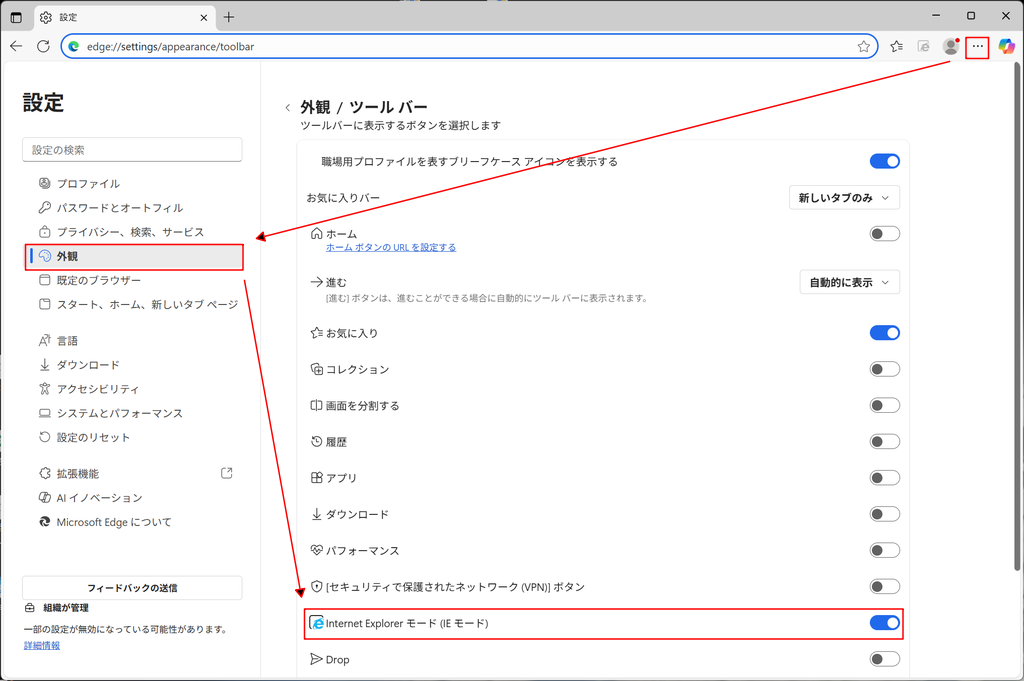
IEモードの表示方法
Edgeの右上の・・・をクリックします。
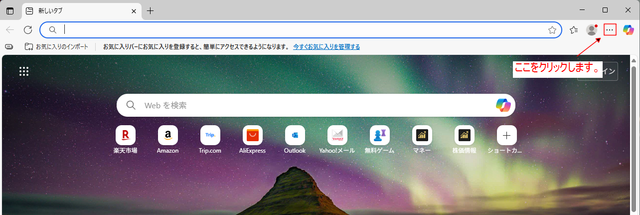
設定をクリックします。
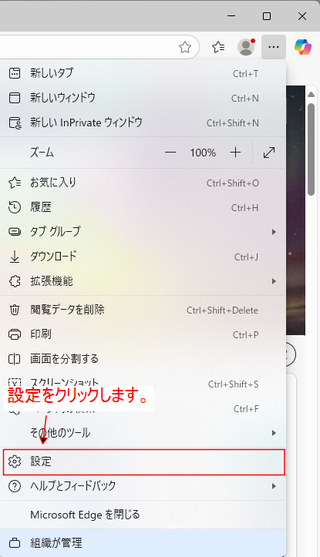
設定が表示されたら検索部分に「ie モード」を入力します。
ie モード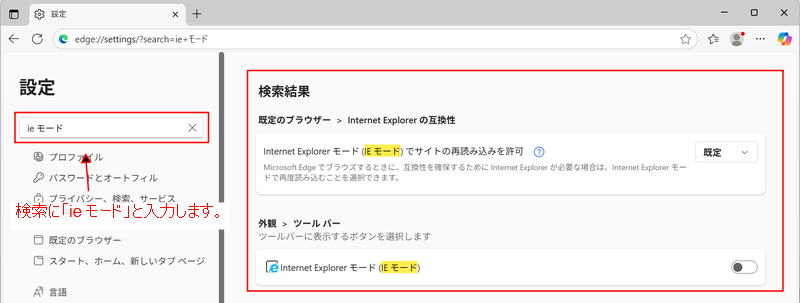
右側のウインドウに検索結果が表示されすので下記の項目を設定します。
既定のブラウザー>InternetExplorerモード(IE モード)の互換性
【許可】選択します。
外観>ツールバーにInternetExplorerモード(IE モード)
【オン】にします。
ツールバーに【IEモードのアイコン】が表示されます。
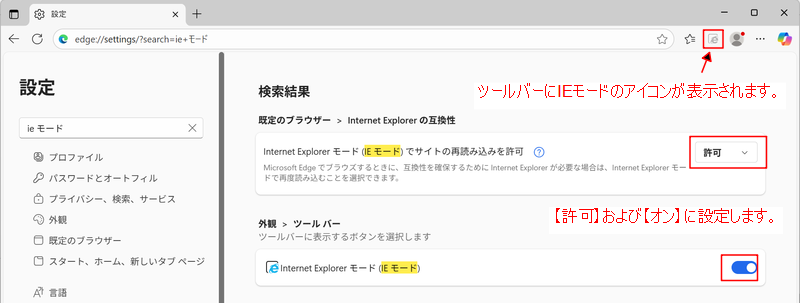
IEモードのアイコンが表示されたらクリックして互換表示をオンにします。

IEモードのアイコンをクリックします。
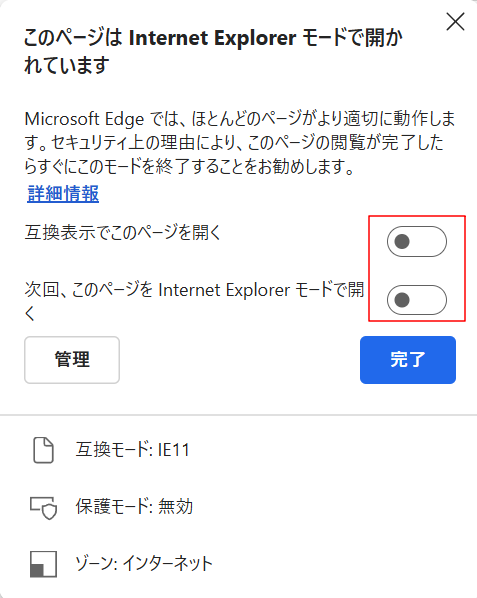
互換表示でこのページ・・・
次回このページ・・・
オンにします。
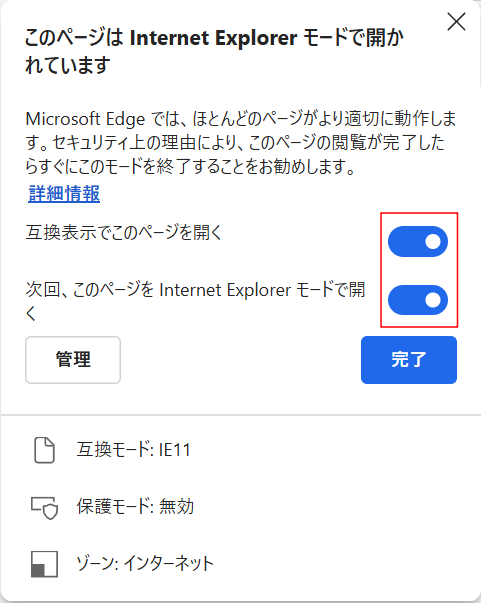
IEモードで表示することができるようになります。

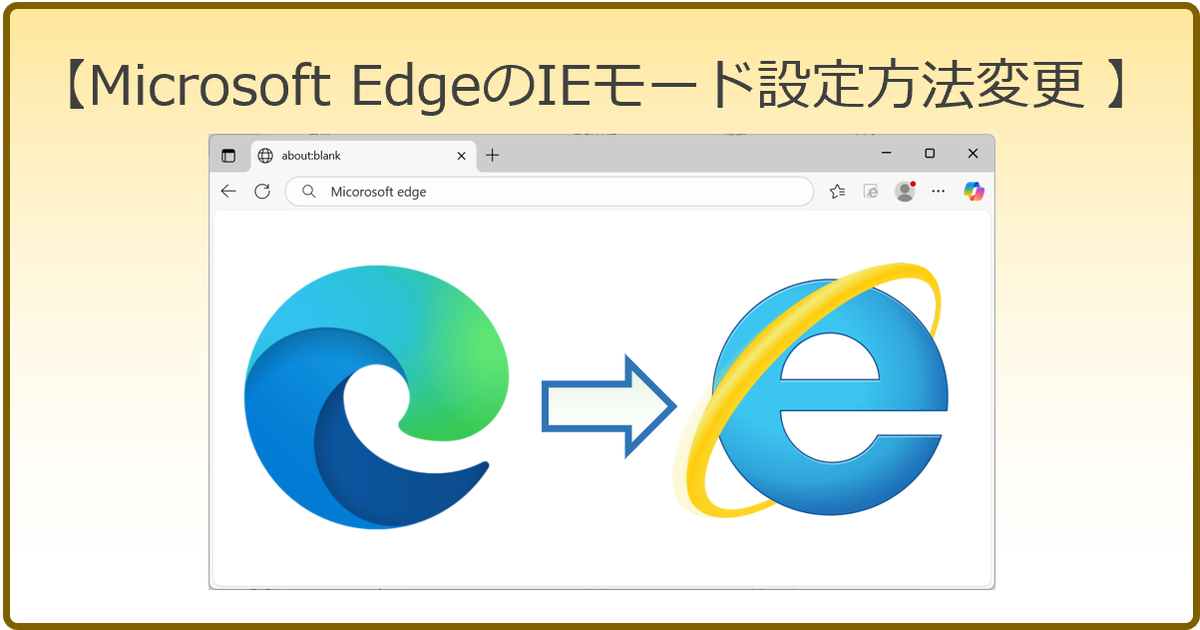
コメント